VMware Player(仮想化ソフト)のインストール:Windows7 Professional 64bit
投稿日:2015年5月12日/更新日:2015年5月12日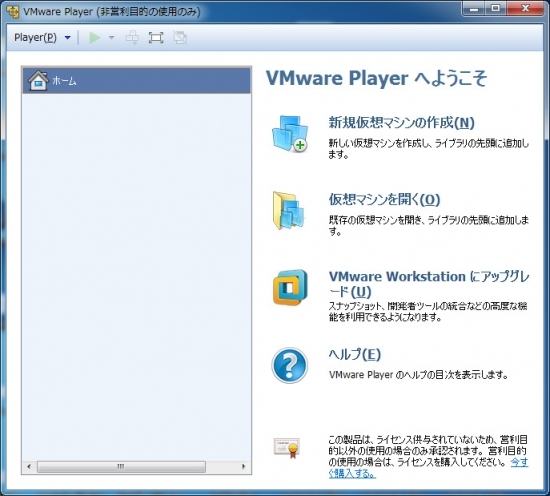
VMwareとは1台のPCのOS(オペレーティング システム)に複数のOSをインストールするアプリケーションのひとつです。(仮想化)例えばWindows上に別のWindowsやLinuxをインストールする事が可能です。その中で無償で使用できる「VMware Player」をWindows7 Professional 64bit にインストールします。
※登録用のメールアドレスが必要となります。
必要なスペックは以下を参考に
VMware Player Pro に関する FAQ
ダウンロードは以下のサイトにアクセス
ダウンロード VMware Player
「VMware Player for Windows 64-bit operating systems.」のダウンロードをクリック
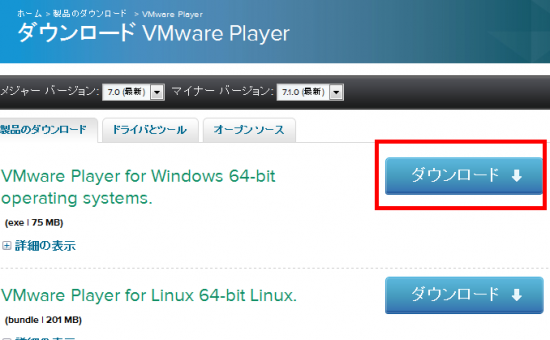
IEの場合「実行または保存しますか?」のメッセージが表示されますので「実行」
![]()
ユーザー アカウント制御の画面で「はい」を選択、「VMware Playerのセットアップ」画面が表示されますので「次へ」
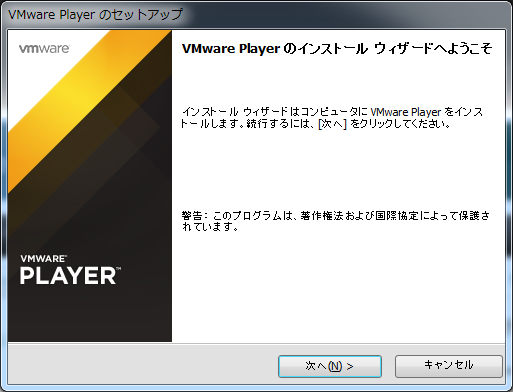
使用許諾契約を確認後、「同意します」にチェックをして「次へ」
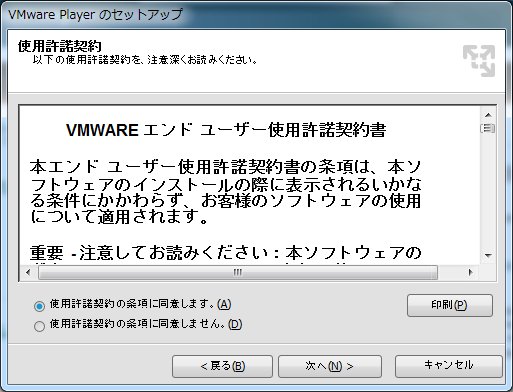
インストール先フォルダが表示されますので「次へ」
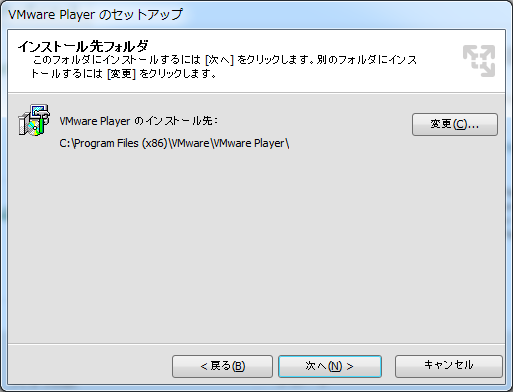
ソフトウェアの更新画面が表示されます。「起動時に製品の更新を確認する」にチェックが入っていますのでそのまま「次へ」
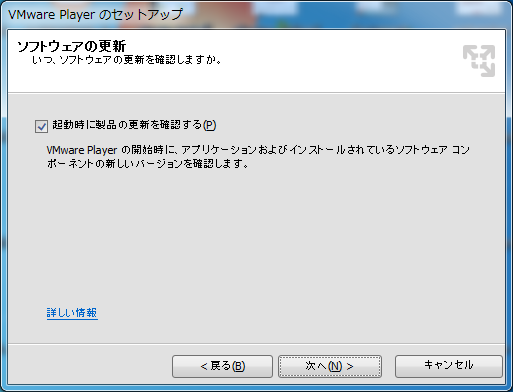
「VMware playerの改善に協力する」は任意となります。「次へ」

ショートカットの画面が表示されますので「次へ」
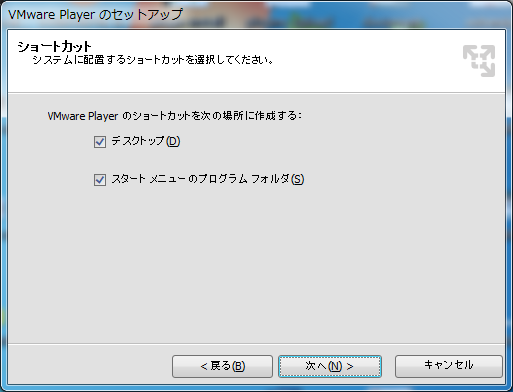
「要求された操作を実行する準備ができました」と表示されますので「次へ」
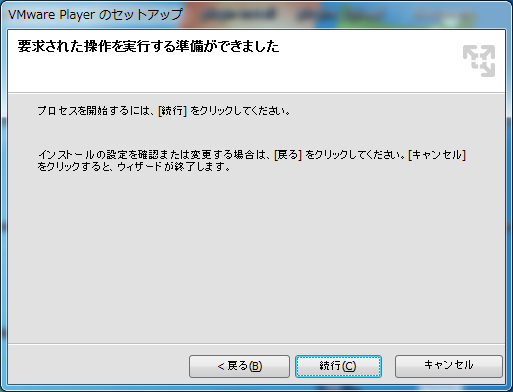
インストール中
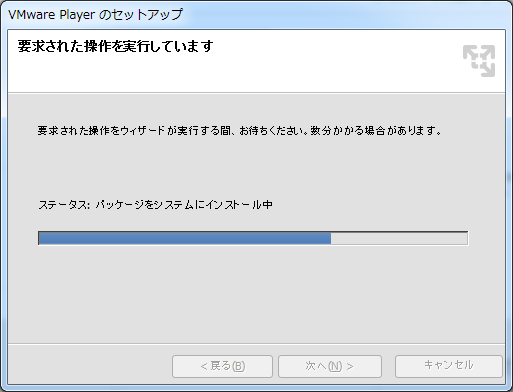
しばらくしますと「セットアップの完了」画面が表示されますので「完了」
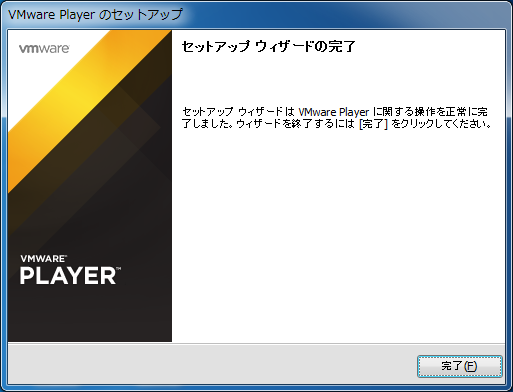
デスクトップの「VMware Player」で起動します。
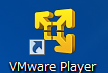
メールアドレスを入力して「続行」
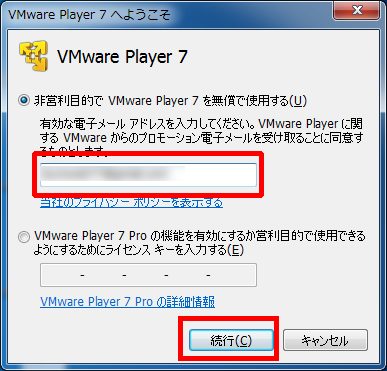
「完了」をクリック
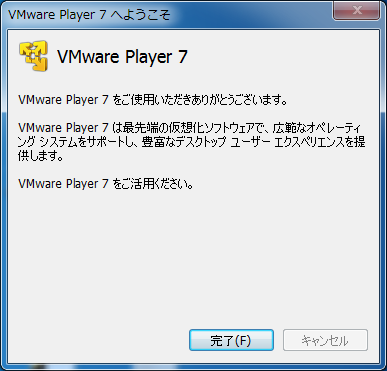
VMware Playerが起動します。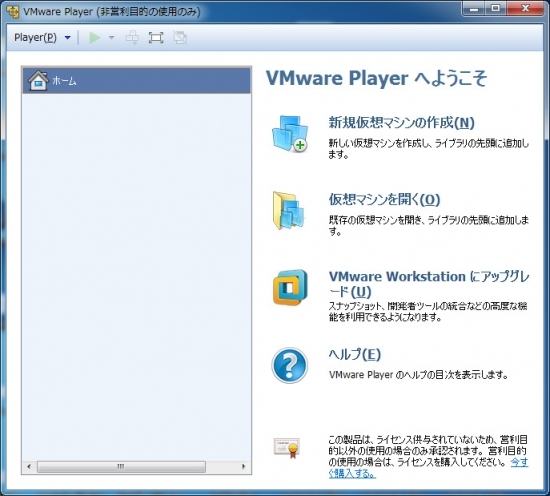







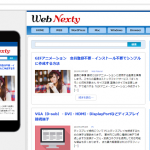

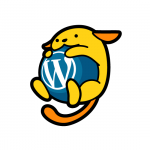
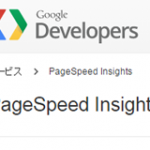

 Web (14)
Web (14) WordPress (30)
WordPress (30) Mac (5)
Mac (5) Windows (15)
Windows (15) Browser (6)
Browser (6) CSS (4)
CSS (4) PC (2)
PC (2) Android (2)
Android (2) Twitter (1)
Twitter (1) Web Material (7)
Web Material (7)





Leave a Reply